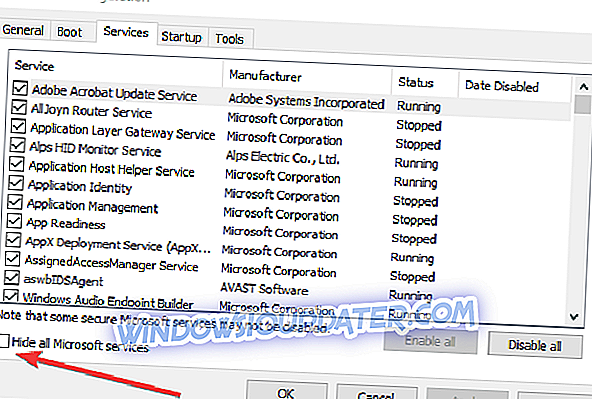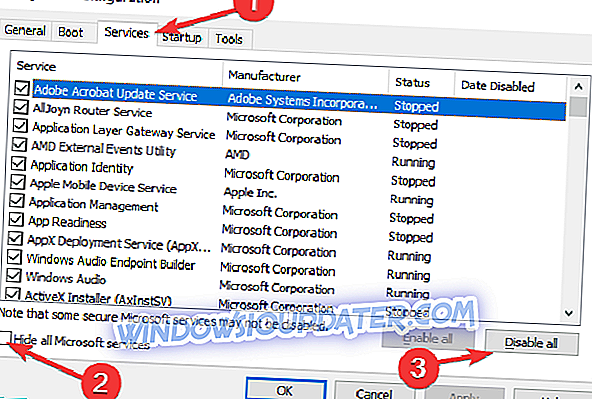6 решења за поправљање необрађених грешака изузећа
- Извршите чисто покретање
- Извршите СФЦ скенирање
- Покрените програм за решавање проблема са хардвером
- Извршите скенирање вируса
- Уклоните инсталацију и поново инсталирајте .НЕТ Фрамеворк
- Покрените алатку за чишћење .НЕТ Фрамеворк
Изузеци се могу сматрати познатим обликом грешке коју је оперативни систем програмирао за рад. Другим ријечима, ОС - у овом случају Виндовс - је свјестан проблема и има претходно знање о начинима рјешавања истог.
Нажалост, постоји и неки изузетак који је изван оквира Виндовса. Управо су ови сценарији постали познати као необрађене грешке у изузећу . То је зато што Виндовс не зна како да обради изузетак. Међутим, и ове грешке се могу лако поправити, мада је једино што се овде може десити да би могло да потраје неко време пре него што се вратите на прави пут.
Кораци за исправљање грешака у изузимању Виндовса 10
Решење 1: Извршите чисто покретање
Ово ће омогућити ПЦ-у да почне са само минималним сетом управљачких програма и програма. На тај начин ћете знати који програм треће стране, ако га има, доводи до грешке. Ево како се то ради.
- Покрени мсцонфиг. То можете учинити једноставним уписивањем мсцонфиг у оквир за претраживање Цортана и одаберите Систем Цонфигуратион из приказаних резултата претраживања. Алтернативно, притисните тастер Виндовс + Р да бисте покренули Рун типе мсцонфиг и притисните ОК .
- У дијалогу Конфигурација система и на картици Услуге потврдите избор у пољу за потврду Сакриј све Мицрософт услуге .
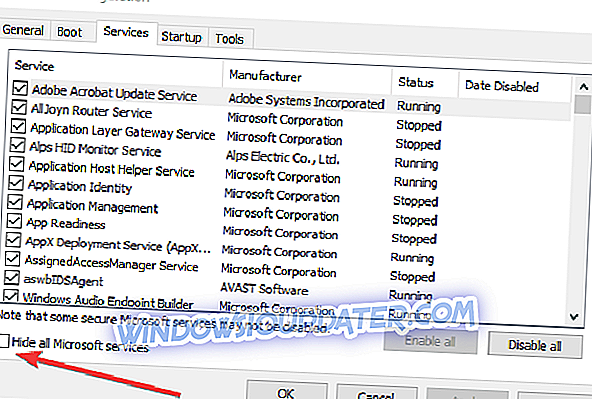
- Кликните на Онемогући све .
- Затим изаберите картицу Стартуп и кликните на Опен Таск Манагер .
- У Таск Манагер- у ћете видети листу ставки за покретање које су релевантне за ваш ПЦ. Изаберите сваку и кликните Онемогући .
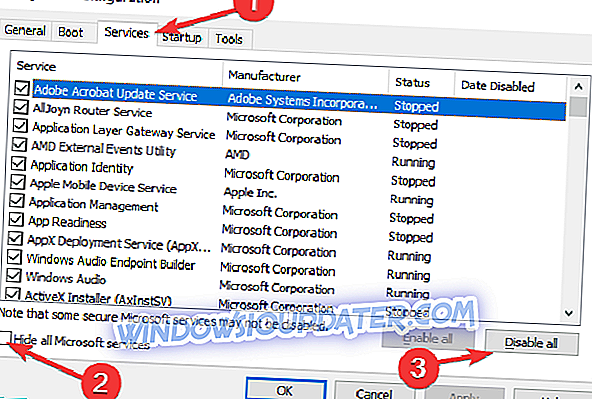
- Затворите Таск Манагер након што завршите са сваком ставком за покретање.
- Кликните на ОК да бисте затворили дијалог Систем Цонфигуратион .
- Поново покрените рачунар.
Ваш ПЦ ће се сада покренути у ономе што се назива чистим окружењем за покретање где су сви програми трећих страна онемогућени. То је разлог зашто ПЦ можда неће имати сву функционалност, иако се не узрујава, они ће бити враћени у следећу фазу.
У међувремену, ево како ћете сазнати који се програм може играти неваљао.
- Поново покрените мсцонфиг користећи горе наведене кораке.
- У дијалогу Конфигурација система изаберите Услуге
- Затим потврдите избор у пољу за потврду Сакриј све Мицрософт услуге .
- Изаберите да бисте омогућили половину стартуп програма у услугама
- Кликните на ОК, а затим на Рестарт .
- Ако се проблем не појави, сви програми које сте изабрали су прошли тест.
- Поновите поступак у следећој половини.
- Ако се проблем појави, покрените мсцонфиг > Сервицес .
- Изаберите половину програма које сте изабрали током почетног покретања и Рестарт
- Понављајте овај поступак са једном половином програма сваки пут док не пронађете проблематични програм.
Када откријете да програм изазива грешку, погледајте да ли постоји ажурирана верзија за исту. Или деинсталирајте поновну инсталацију да бисте видели да ли је проблем решен. Такође можете да ступите у контакт са произвођачем да бисте видели да ли они могу помоћи у решавању проблема.
2. решење: извршите СФЦ скенирање

Ова операција извршава скенирање свих системских датотека и врши потребне измјене како се сматра прикладним. То га чини изузетно прикладним за бављење необрађеним грешкама изузетака. Ево како извршити сфц скенирање .
- Покрените командну линију тако што ћете откуцати цмд у пољу за претрагу Цортана . Из приказаног резултата претраге кликните десним тастером миша на Цомманд Промпт и изаберите Рун ас администратор . Алтернативно, можете отворити и прозор за покретање тако што ћете држати Виндовс типку + Р, уписати цмд и притиснути ентер.
- У прозору Цомманд промпт, откуцајте сфц / сцаннов и притисните Ентер .
- Може потрајати неколико секунди да се скенирање заврши. Сачекајте стрпљиво док се не покаже 100% скенирање.
3. решење: Покрените програм за решавање проблема са хардвером
Било какви проблеми са хардвером могу бити разлог за појаву грешке. Због тога је неопходно извршити скенирање хардвера и уређаја како би се искључила могућност да неки хардвер или уређај негде играју трик.
- Да бисте идентификовали такав хардвер, унесите следећу команду у прозоре Рун и притисните Ентер или кликните на дугме ОК : % системроот% систем32 мсдт.еке -ид ДевицеДиагностиц \ т
- Пратите упутства на екрану да бисте пронашли грешку у хардверу.
- Отворите дијалог Покрени користећи кораке наведене у претходном одељку.
Такође можете покренути алатку за решавање проблема са хардвером на страници подешавања, као што је приказано на слици испод.

4. решење: Обавите скенирање вируса

Такође постоје шансе да вирус напада буде кривац за такве грешке. Као такав, препоручује се да извршите потпуну и темељиту анализу вашег система да бисте се уверили да нема вируса на рачунару или да се бавите ситуацијом у којој постоји вирусни напад на рачунар.
Такође проверите да ли су датотеке дефиниција вируса ажуриране и да ли је ваш рачунар стално заштићен. Отворите Виндовс Дефендер Сецурити Центер да бисте извршили проверу безбедности рачунара. Кликните на икону мале стрелице у доњем левом углу траке задатака да бисте отворили Виндовс Дефендер Сецурити Центер . Или можете исто тако да откуцате исто у Цортана пољу за претрагу .
Такође, најбоље је дозволити Мицрософт-овом браниоцу да уради посао, а не било који софтвер за заштиту од вируса треће стране.
5. решење: Деинсталирајте и поново инсталирајте .НЕТ Фрамеворк

Ово је још један начин да се позабавимо необрађеном грешком изузетка. Ево корака:
- Покрените контролну таблу кликом на Старт > Виндовс Систем > Цонтрол Панел . Алтернативно, можете једноставно да откуцате Цонтрол Панел у Цортана поље за претрагу и изаберете из приказаних резултата претраге.
- Изаберите Програми > Програми и функције . Пронађите Мицрософт .НЕТ Фрамеворк .
- Кликните десним тастером миша на њу и изаберите Унинсталл .
- Када се деинсталација заврши, инсталирајте Виндовс упдате .
- За то, идите на Старт > Сеттингс > Упдате & сецурити .
.НЕТ Фрамеворк ће се аутоматски инсталирати. Алтернативно, можете га и ручно преузети са званичног Мицрософт сајта - дотнет.мицрософт.цом .
6. решење: Покрените алатку за чишћење .НЕТ Фрамеворк
Ово се такође препоручује да бисте се уверили да немате проблема са .НЕТ Фрамеворк инсталираним на рачунару. Имат ћете све информације и процедуре наведене овдје за покретање алата.
У међувремену, ево неколико других ресурса које можете занимати:
- Поправи: грешка СИСТЕМ_СЕРВИЦЕ_ЕКСЦЕПТИОН у оперативном систему Виндовс 10
- Фик: МАЦХИНЕ_ЦХЕЦК_ЕКСЦЕПТИОН грешка на Виндовс 10
- Поправи: грешка СИСТЕМ_СЕРВИЦЕ_ЕКСЦЕПТИОН у оперативном систему Виндовс 10